Сотрудники из разных АТС
Входящие звонки на один номер могут принимать не только менеджеры с аккаунтами в одной ВАТС. К звонкам можно подключить и сотрудников из других ВАТС, и тех, кто пользуется только офисной АТС (SIP-АТС).
Как добавить в отдел сотрудников из другой АТС
1. Зайдите в «Настройки» – «Отделы» и выберите карточку нужного отдела.
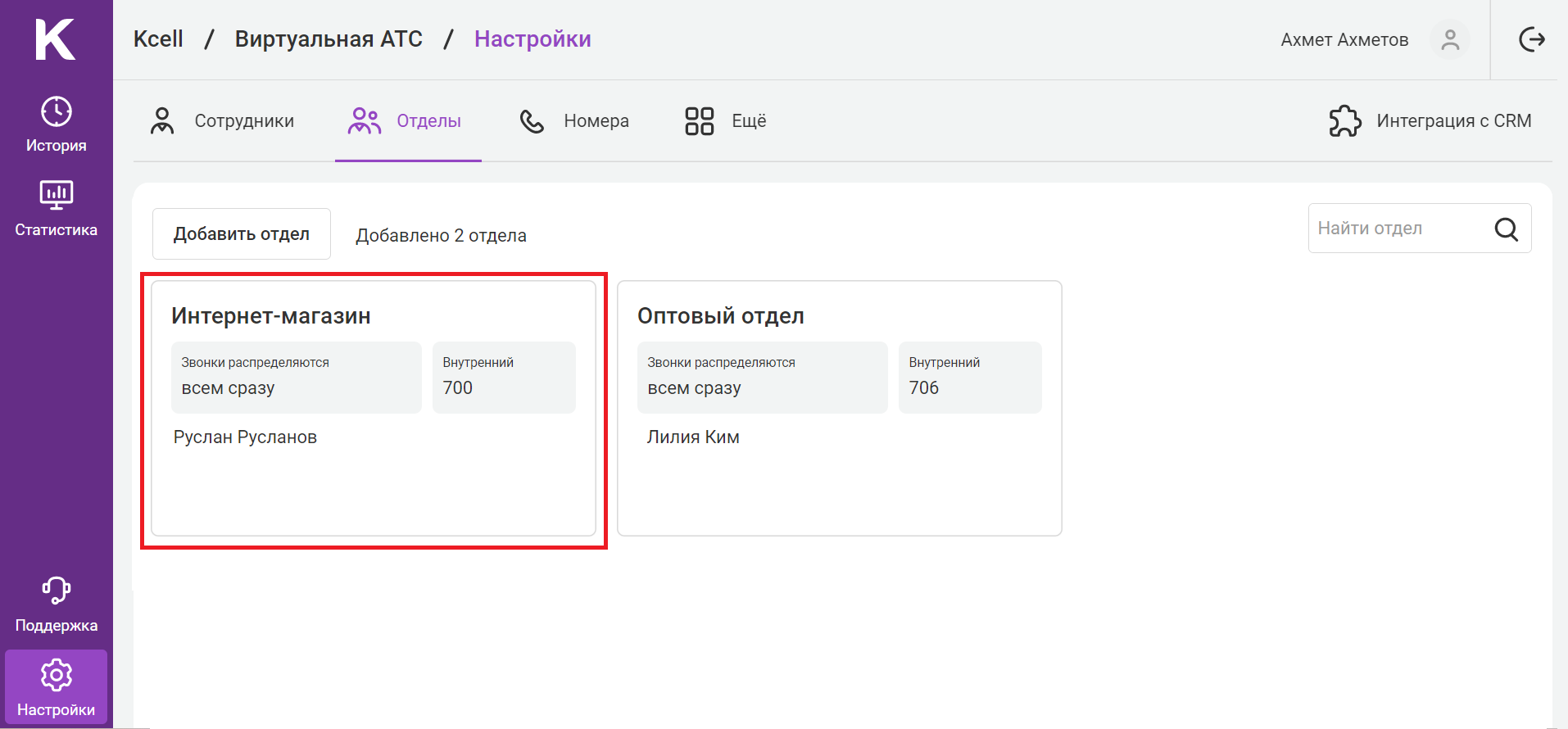
2. В блоке «Сотрудники компании» в раскрывающемся списке выберите нужную офисную или Виртуальную АТС.
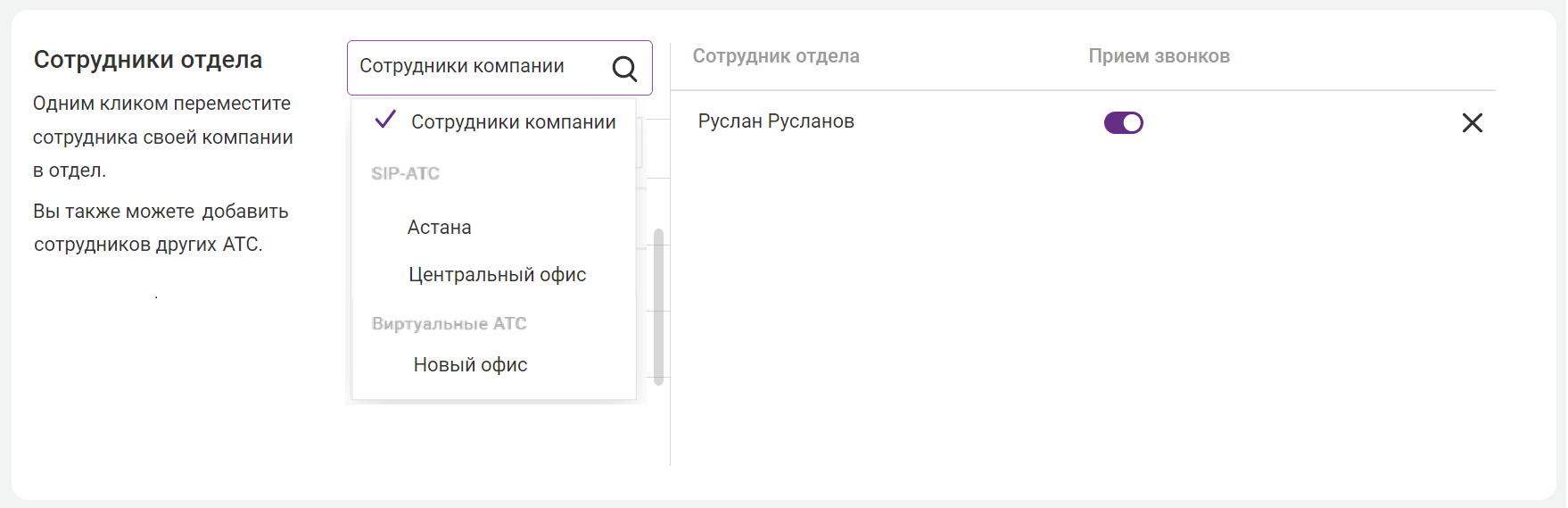
В зависимости от выбора возможны два сценария.
1. При выборе SIP-АТС ниже появится окно ввода внутреннего номера. Введите номер сотрудника, которого хотите добавить, и нажмите на кнопку «Добавить в отдел».

Если вы выберете внутренний номер, который не существует в офисной АТС, при нажатии на кнопку ВАТС укажет вам на эту ошибку.
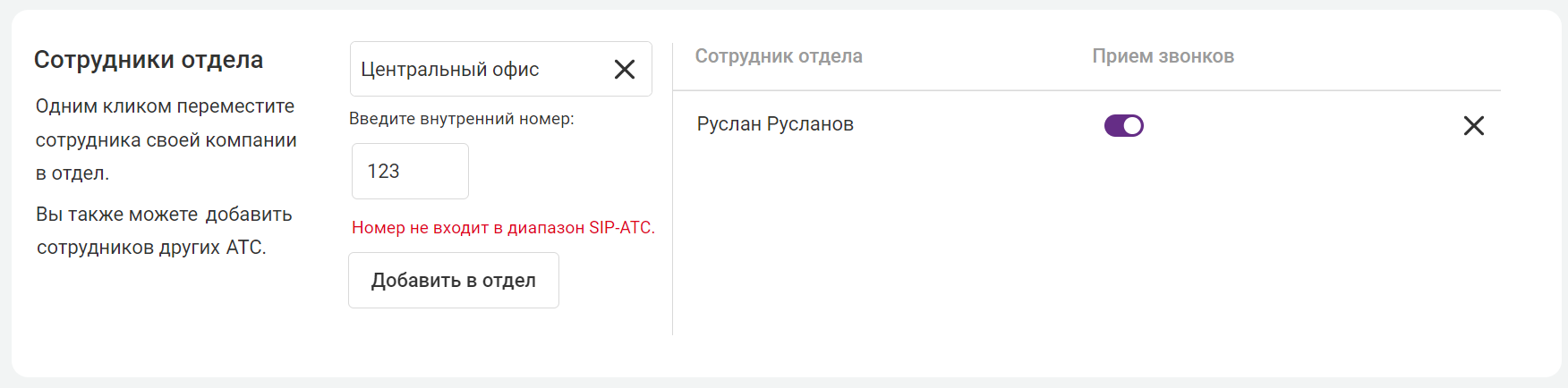
2. При выборе другой Виртуальной АТС список сотрудников отображается так же, как и при добавлении в отдел сотрудников ВАТС, в которой осуществляется настройка. Кликните на имя сотрудника, чтобы добавить его в отдел.
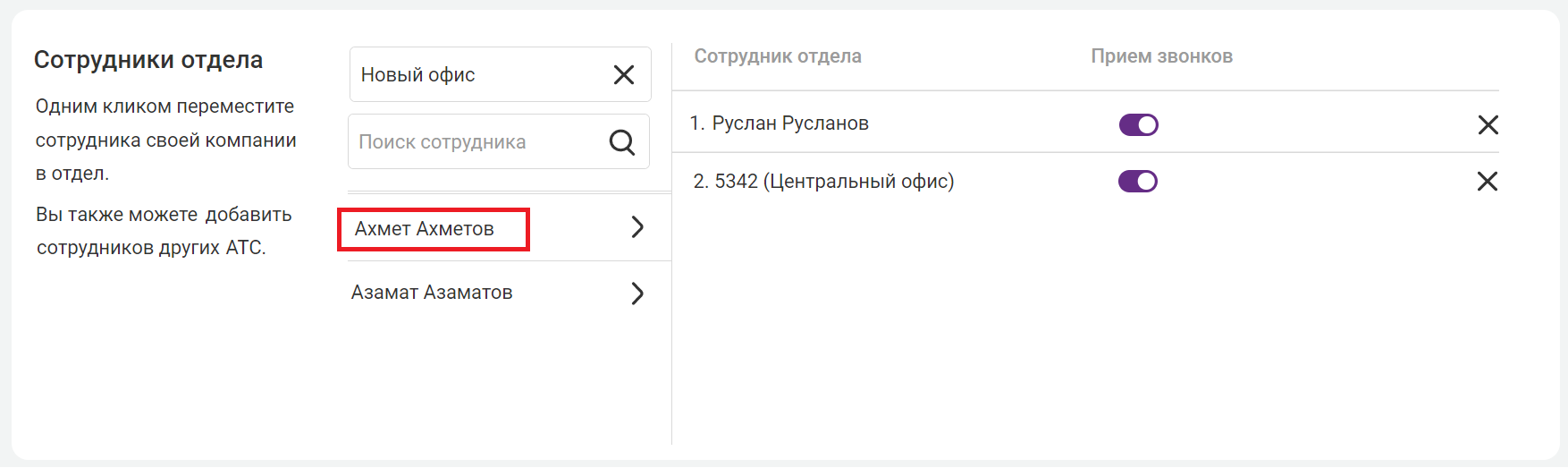
3. Добавленные сотрудники отразятся в списке справа. Рядом с именем сотрудника будет указана АТС, в которой созданы их аккаунты, например: (Центральный офис) или (Поволжье).
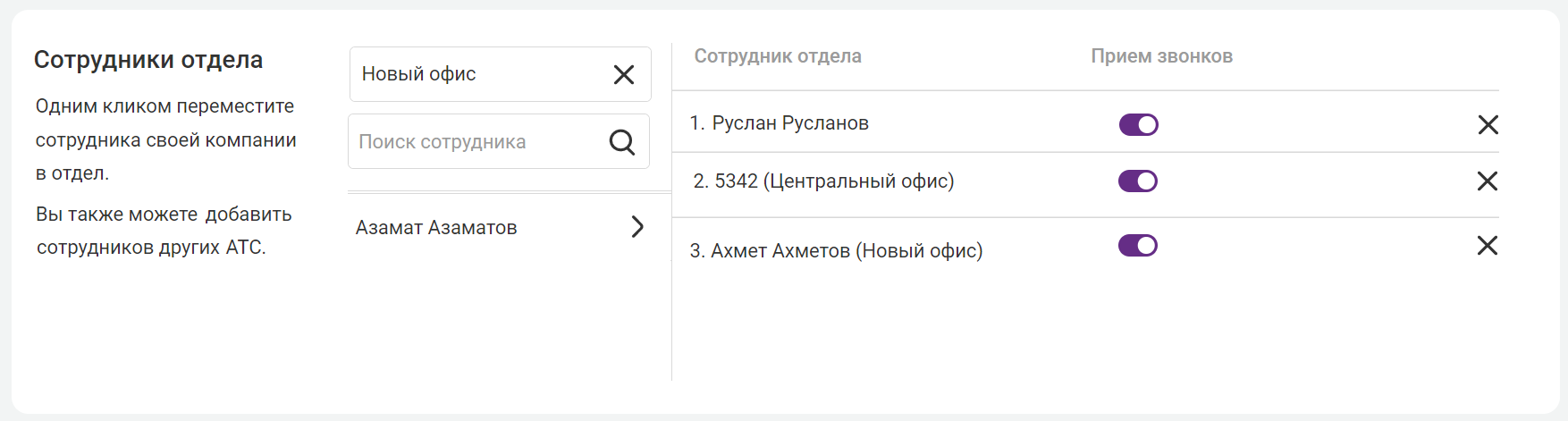
4. Вы можете изменить порядок приема звонков сотрудниками из других АТС, временно исключить их из этой очереди или вовсе удалить из отдела так же, как и любого другого менеджера ВАТС.
5. 5. Сохраните настройки.
Теперь звонки вашего отдела, которые принял или совершил менеджер из другой АТС, будут отображаться в Истории → Внешние звонки, и их записи можно будет прослушать. В колонке «Сотрудник» в скобках будет указано название филиала, к которому относится менеджер, а в колонке «Через» — номер Виртуальной АТС, в которой настроен отдел с этим менеджером.
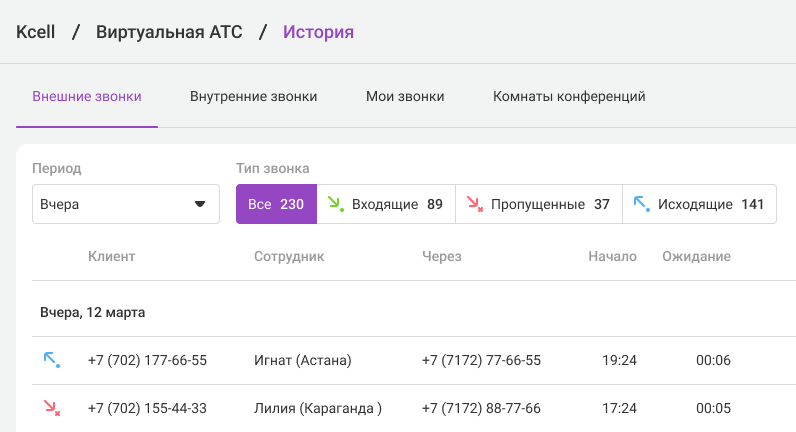
Во внутренних звонках на филиал название филиала будет отображаться в колонке «Кому звонил».
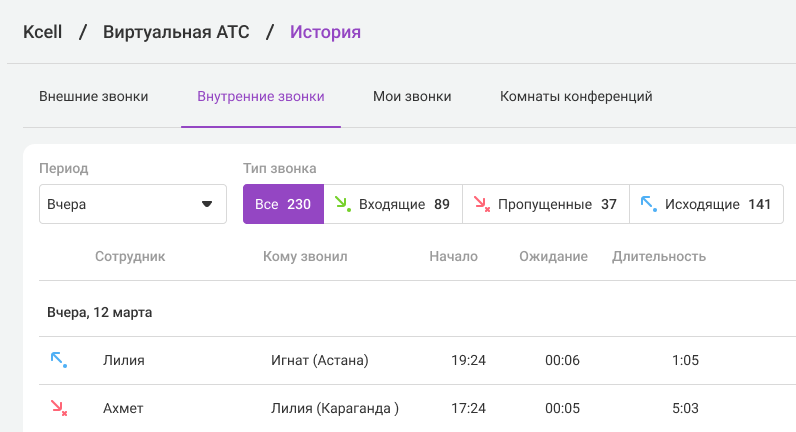
Как использовать сотрудника или отдел другой АТС в качестве запасного
Когда сотрудники отдела не отвечают в течение определенного количества времени, звонок можно переводить на запасного сотрудника или отдел (подробнее про настройки времени ожидания читайте в статье Гибкая настройка времени ожидания). Для этого в настройках отдела в блоке «Если никто не отвечает» нужно выбрать «Перевести звонок на отдел или запасного сотрудника». Чтобы использовать сотрудника другой АТС в качестве запасного, в раскрывающемся списке укажите другую АТС.
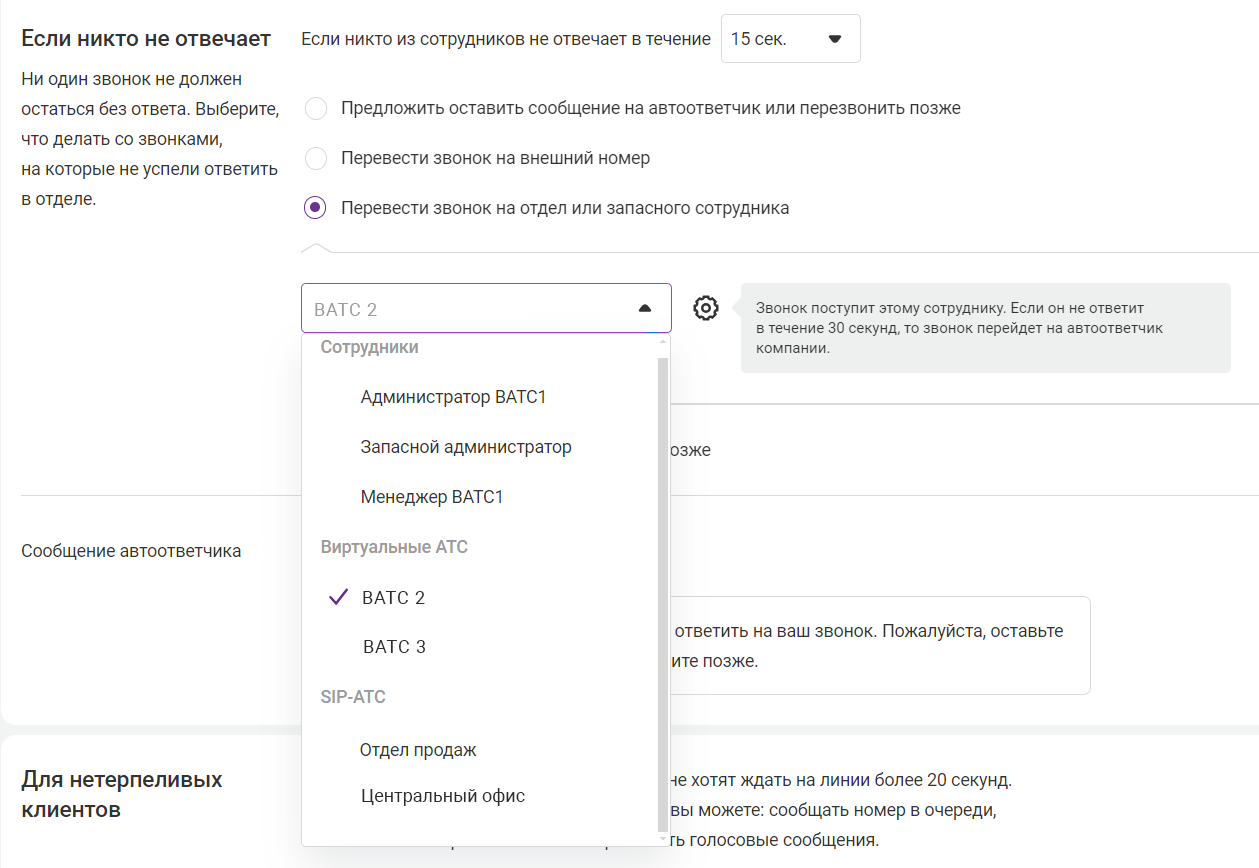
Во всплывающем окне выберите, куда будет переведен звонок: отдел или сотрудника другой АТС.
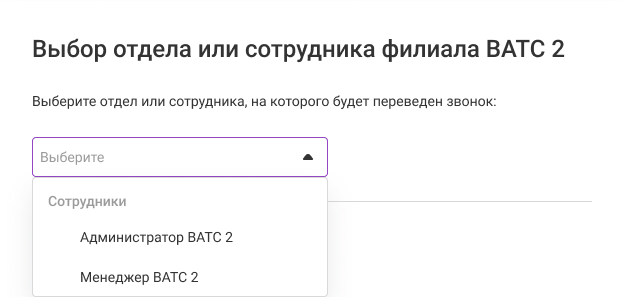
Сохраните настройки.
Звонки в отдел, переведенные на сотрудника другой АТС, будут отображаться в Истории как звонки, принятые сотрудником другой АТС через номер из другой АТС.
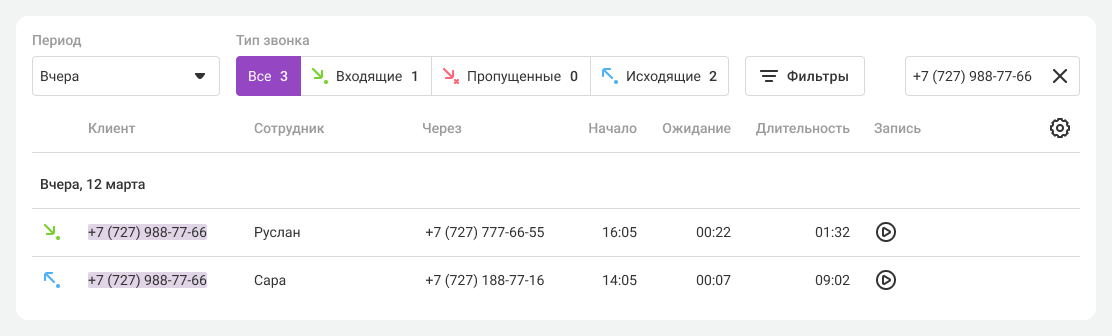
Как добавить сотрудника или отдел из другой АТС в голосовое меню (IVR)
Можно добавить сотрудника из другой АТС в голосовое меню — для соединения с ним нужно будет набрать внутренний номер или выбрать направление звонка в IVR. Для этого:
1. Перейдите в настройки номера, на котором установлено голосовое меню.
2. Откройте раскрывающийся список рядом с кнопкой, которую хотите назначить для перевода вызова на сотрудника из другой АТС. Найдите в списке блок «Виртуальные АТС», если хотите сделать сотрудника из другой ВАТС доступным через голосовое меню. Если хотите добавить внутренний номер сотрудника SIP-АТС — найдите блок «SIP-АТС».
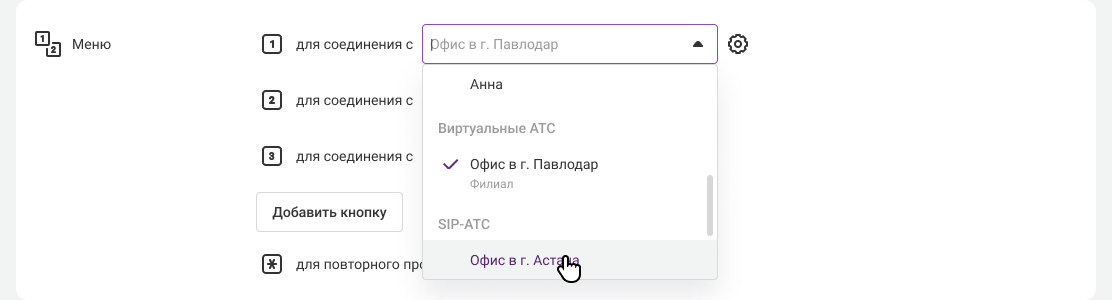
3. При выборе АТС из списка появится окно выбора сотрудника.
- Если это Виртуальная АТС, то выберите сотрудника в раскрывающемся списке.
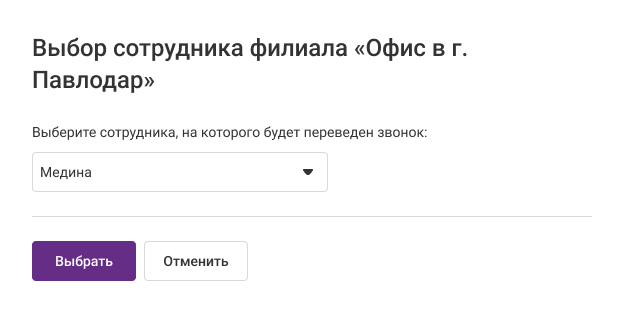
- Если это SIP-АТС, то введите внутренний номер сотрудника. Чтобы вам не пришлось искать его номер в настройках SIP-АТС, под окном ввода номера перечислен весь диапазон доступных номеров выбранной АТС.
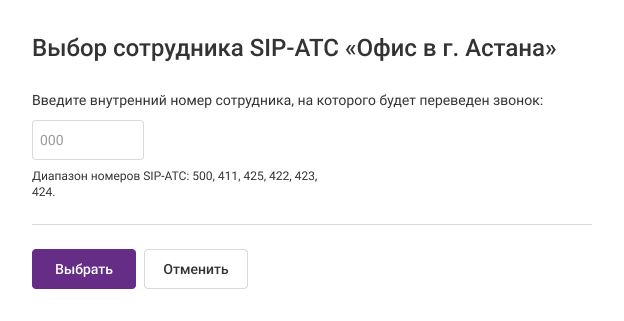
4. Нажмите «Применить». Рядом с номером сотрудника в скобках будет название АТС, которой он пользуется.
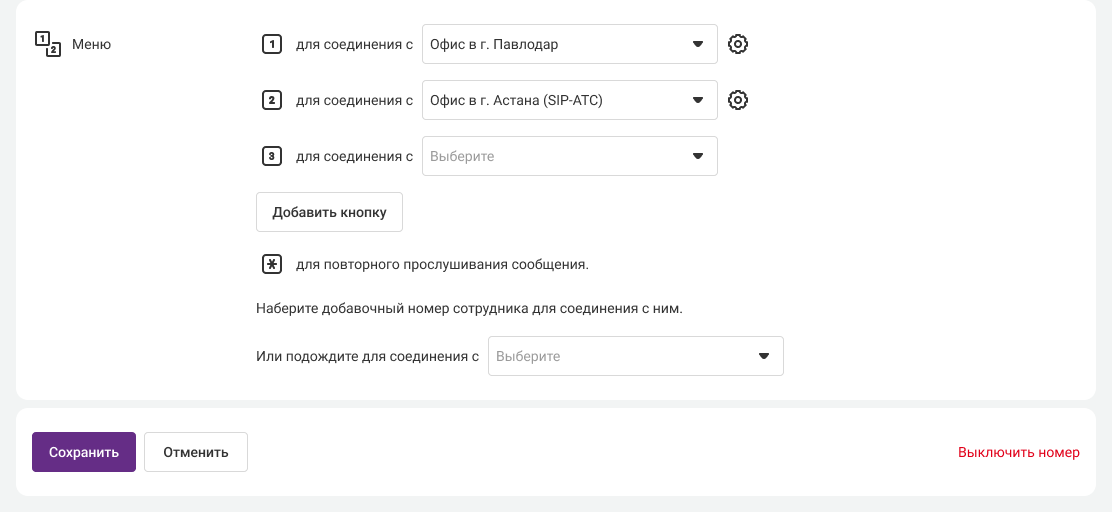
5. Проверьте настройки голосового меню и нажмите «Сохранить».
Как назначить сотрудника другой АТС Дежурным
Вы можете настроить переадресацию звонков в нерабочие часы на Дежурного из другой АТС. Для этого:
1.В настройках номера выберите режим работы «По расписанию» и перейдите на вкладку «В нерабочее время». Выберите сценарий «Клиент – Входящий звонок – Дежурный».
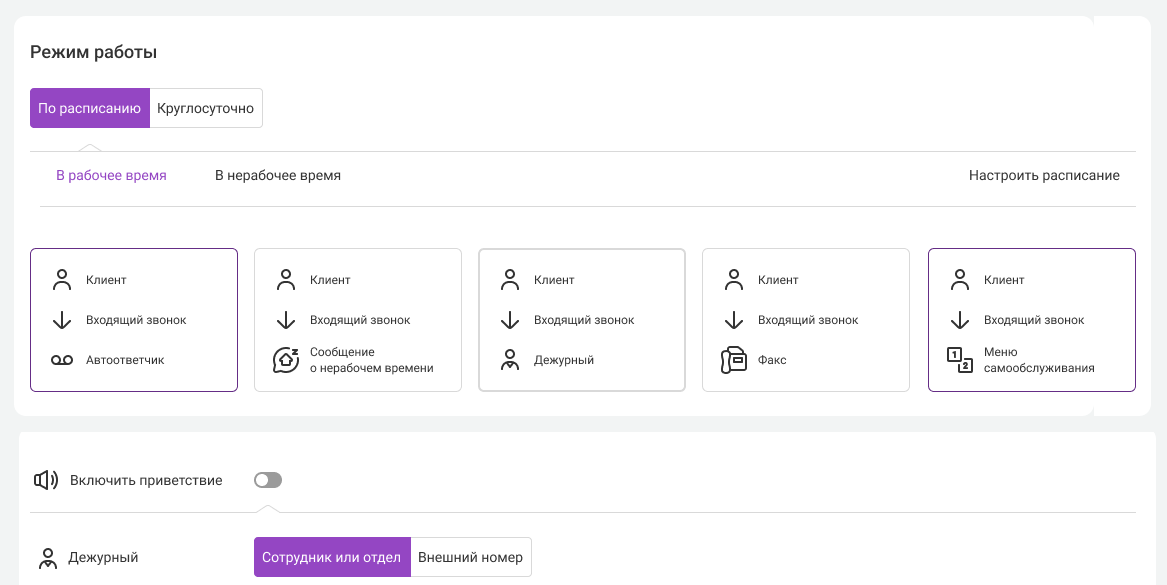
2. В блоке «Дежурный» выберите вкладку «Сотрудник или отдел».
3.Ниже в раскрывающемся списке «Сотрудник или отдел» выберите другую АТС.

- Для добавления сотрудника из другой Виртуальной АТС кликните на нужную АТС в списке и выберите имя менеджера. Нажмите «Применить».
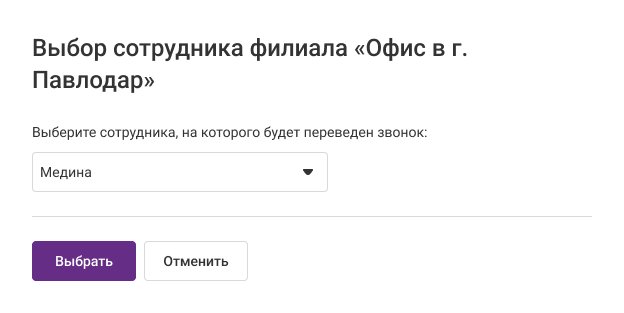
- Для добавления сотрудника из SIP-АТС кликните на нужную АТС в списке и введите внутренний номер менеджера. Нажмите «Применить».
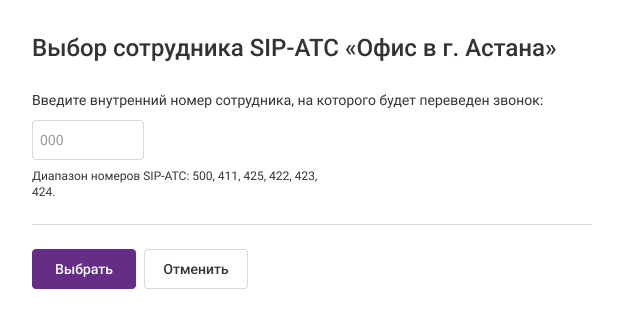
4. Сохраните настройки.
Вы также можете настроить прием звонков Дежурным сотрудником из другой АТС для дополнительных интервалов (например, во время обеденного перерыва или третьей смены). Подробнее в статье Гибкая настройка расписания для номера.
Как назначить сотрудника другой АТС Секретарем
Вы можете настроить переадресацию звонков в рабочие часы на сотрудника-секретаря из другой АТС. Для этого:
1. В настройках номера выберите режим работы «По расписанию» и перейдите на вкладку «В рабочее время». Выберите сценарий «Клиент – Входящий звонок – Сотрудник-секретарь».

2. В раскрывающемся списке «Сотрудник» выберите другую АТС.
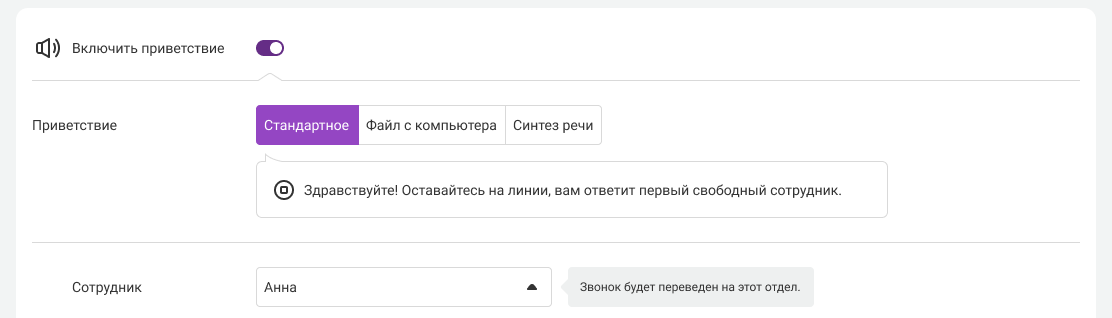
- Для добавления сотрудника из другой Виртуальной АТС кликните на нужную АТС в списке и выберите имя менеджера. Нажмите «Применить».
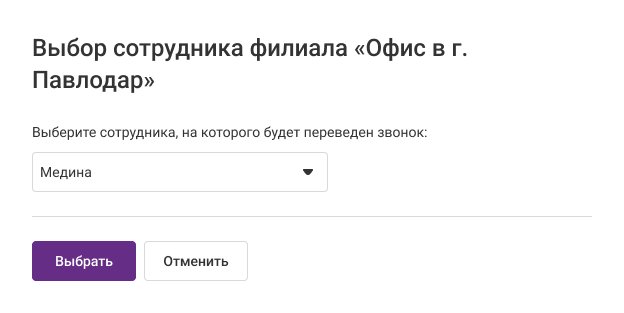
- Для добавления сотрудника из SIP-АТС кликните на нужную АТС в списке и введите внутренний номер менеджера. Нажмите «Применить».
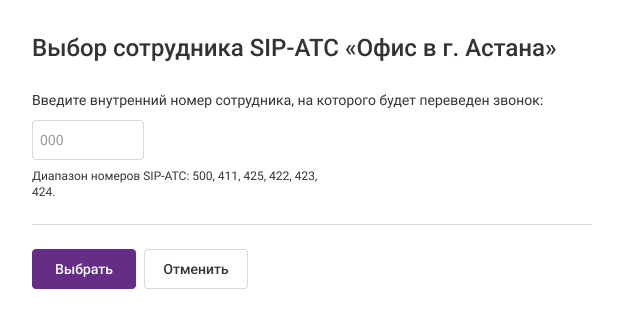
3. Сохраните настройки.
Обратите внимание
При звонках сотрудников из других АТС, добавленных в отделы вашей ВАТС, по умолчанию будет подставляться основной номер компании. Чтобы настроить подстановку региональных и персональных номеров, обратитесь в поддержку.Подробнее об объединении нескольких АТС можно прочитать в статьях: